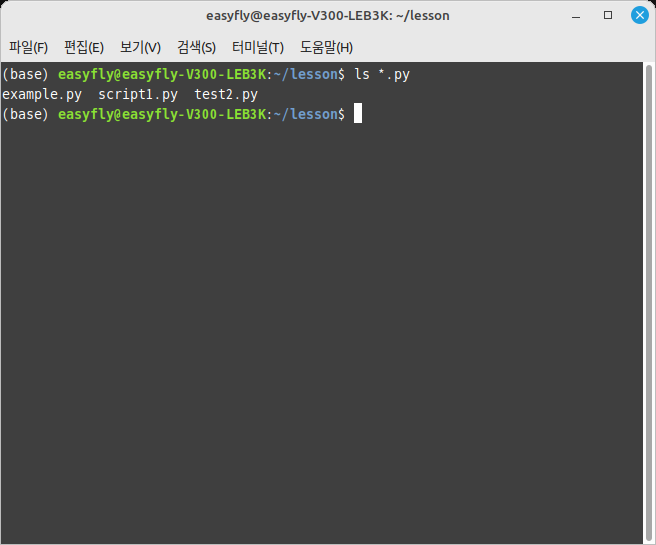비대화형 셸의 사례 비대화형 셸(Non-interactive Shell)은 사용자의 직접적인 입력 없이 스크립트나 명령어 시퀀스를 실행하는 경우에 주로 사용됩니다. 이는 주로 자동화된 작업이나 배치 처리, 시스템 부팅 스크립트 등에 활용됩니다. 여기 몇 가지 좋은 사례를 소개합니다. 1. 시스템 부팅 스크립트 리눅스 시스템이 부팅될 때, 다양한 초기화 스크립트와 서비스가 자동으로 실행됩니다. 이러한 스크립트는 대개 비대화형 셸을 통해 실행되며, 시스템의 네트워크 설정, 시스템 로깅, 하드웨어 초기화 등을 처리합니다. 사용자의 개입 없이 시스템이 올바르게 시작될 수 있도록 하는 데 필수적인 역할을 합니다. 2. 백업 스크립트 데이터 백업은 정기적으로 자동으로 수행되어야 하는 중요한 작업입니다. 비대화형 셸..